Kai pirmą kartą įsigyjate planšetinį kompiuterį, pirmas dalykas, kurį paprastai darote, yra pradėti diegti reikalingas programas. Bet kaip apie jūsų pagrindinį ir užrakinimo ekraną? Jie taip pat nusipelno, kad suteiktumėte jiems savo asmeninį ryšį, kai reikia suasmeninti.
Yra įvairių būdų, kaip tinkinti planšetinio kompiuterio pagrindinį ekraną, pvz., pridėti ekrano užsklandą, perkelti programų piktogramas arba kurti aplankus, kad dažniausiai naudojamos programos būtų sujungtos. Pažiūrėkime, ką dar galite padaryti planšetinio kompiuterio pagrindiniame ir užrakinimo ekrane.
Kaip sugrupuoti programas į aplankus
Kai pirmą kartą įjungėte planšetinį kompiuterį, pamatėte, kad jame jau yra aplankų su įvairiomis „Google“ programomis. Bet kaip sugrupuoti reguliariai naudojamas programas (pavyzdžiui)?
Ilgai paspauskite programą ir padėkite ant kitos programos, kurią norite įtraukti į aplanką. Kai tik viena programos piktograma bus ant kitos, naujas aplankas bus atidarytas, kuriame bus rodomos tik šios dvi programos.
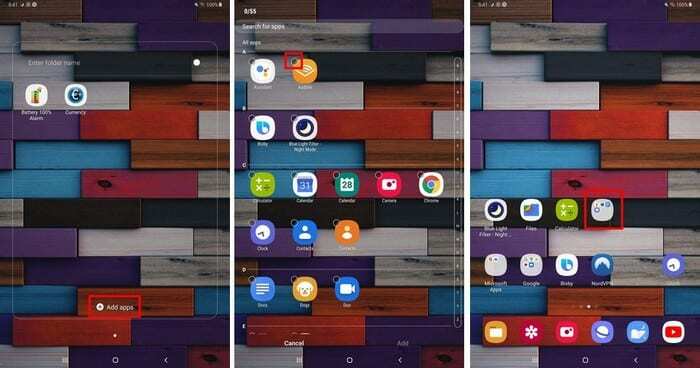
Norėdami į aplanką įtraukti daugiau programų, bakstelėkite Pridėti programas parinktis apačioje. Kaip matote aukščiau esančiame paveikslėlyje, programos šone bus tuščias taškas, o juos pasirinkus pasirodys varnelė.
Pasirinkite tiek, kiek norite, ir, kai baigsite, bakstelėkite atgal arba pagrindinį mygtuką, kad išeitumėte iš aplanko.
Kaip pakeisti programų ekrano tinklelio dydį
Jei nesate patenkintas dabartiniu programų ekrano tinklelio dydžiu, yra būdas tai pakeisti pasiekus Pradinio ekrano nustatymai. Ilgai paspauskite tuščią vietą ekrane ir bakstelėkite Pradžios ekrano nustatymai.
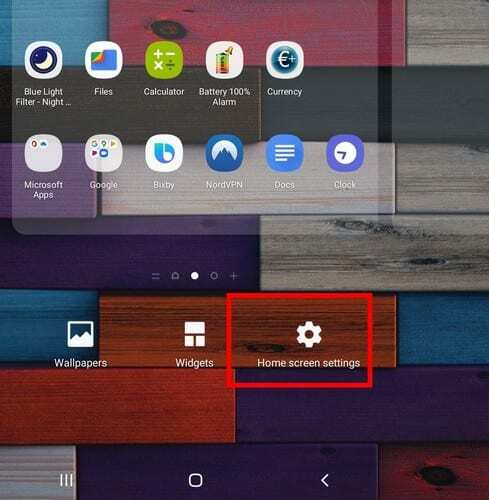
Kai būsite pagrindinio ekrano nustatymuose, bakstelėkite programų ekrano tinklelio parinktį. Galima rinktis tik iš dviejų variantų 5 x 5 ir 6 x 5. Tai reiškia, kad kiekvienoje eilutėje bus šešios ar penkios programos.
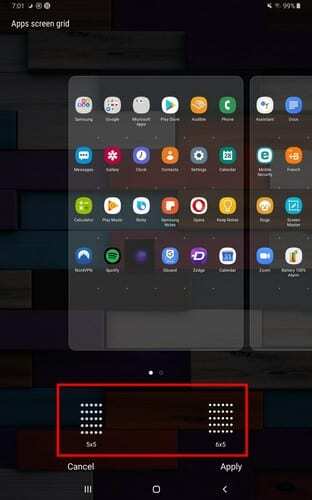
Kiti dalykai, kuriuos galite pakeisti pagrindinio ekrano nustatymuose
Kol esate pagrindinio ekrano nustatymuose, galite atlikti kitus pakeitimus. Pavyzdžiui, galite pakeisti pagrindinio ekrano išdėstymą.
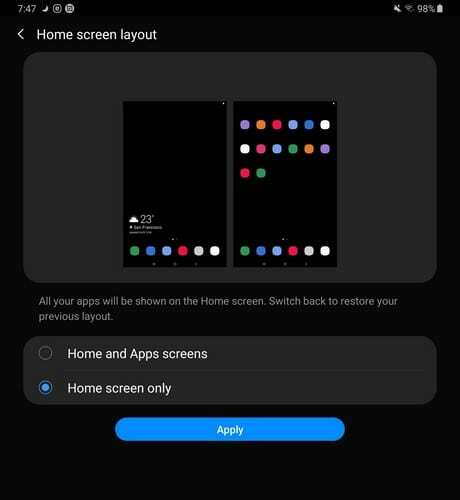
Pamatysite parinktis, kad būtų galimas atskiras programų ekranas, ir kur galėsite braukti aukštyn arba žemyn pagrindiniame ekrane, kad jį peržiūrėtumėte. Naudodami parinktį Tik pagrindinis ekranas, visas programas turėsite pagrindiniame ekrane.
Kitos naudingos funkcijos apima:
- Galimybė paslėpti programas
- Rodyti mygtuką, kad pasiektumėte programų ekraną
- Rodyti / slėpti skaičius programos piktogramų ženkleliuose
- Užrakinti pagrindinio ekrano išdėstymą
- Pridėkite programas į pagrindinį ekraną, kai tik jos bus įdiegtos iš „Play“ parduotuvės
- Braukite žemyn, kad pamatytumėte pranešimų skydelį
Kaip pridėti / pašalinti valdiklius
Valdiklių buvimas pagrindiniame ekrane gali būti labai naudingas. Norėdami pridėti valdiklį, ilgai paspauskite tuščią vietą pagrindiniame ekrane ir pasirinkite Valdikliai variantas.
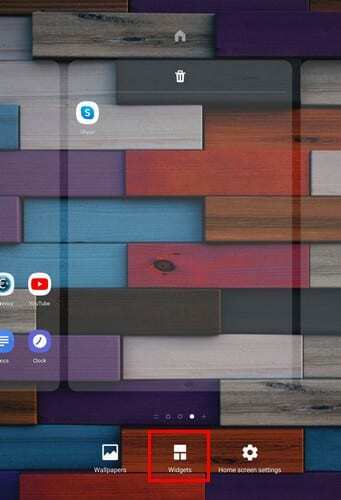
Peržiūrėkite visas valdiklio parinktis, kurias gali pasiūlyti jūsų įrenginys, o radę pasirinkite aplanką. Pavyzdžiui, tarkime, kad norite pridėti „Gmail“ valdiklį. Pasirinkite valdiklio tipą, kurį norite pridėti, ir vilkite į vietą, kurią norite įdėti pagrindiniame ekrane.
Atleidę valdiklį pamatysite, kaip jis pasirinktas, ir su taškais aplink jį. Norėdami pakoreguoti valdiklio dydį, vilkite į taškus šone.
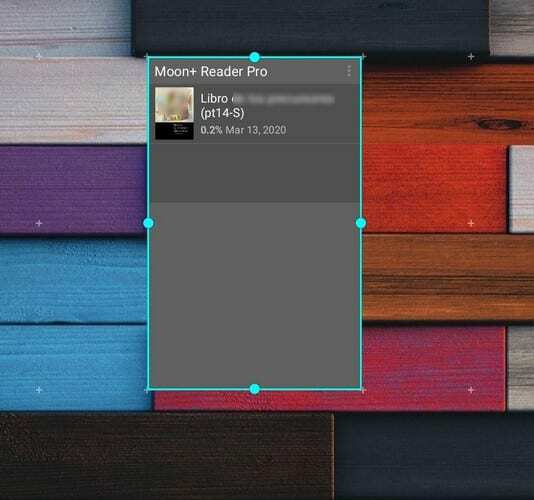
Kaip prie pagrindinio ekrano pridėti svetainės nuorodą
Ar norite greičiau pasiekti mėgstamą svetainę? Veiksmai gali skirtis priklausomai nuo jūsų naudojamų naršyklių. Pavyzdžiui, jei naudojate Firefox, bakstelėkite tris taškus viršutiniame dešiniajame kampe ir bakstelėkite parinktį Puslapis.
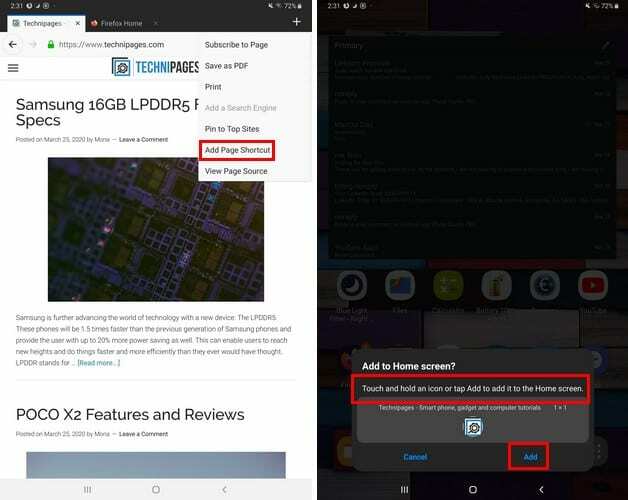
Kai pasirodys šoninis meniu, pasirinkite parinktį Pridėti puslapio nuorodą. Turėtumėte pamatyti pranešimą, kuriame prašoma nuvilkti svetainės piktogramą į vietą, kur norite ją įdėti pagrindiniame ekrane. Taip pat galite tiesiog bakstelėti pridėjimo parinktį.
Dėl Chrome vartotojų, taip pat bakstelėkite tris taškus, o po to - parinktį Pridėti prie pagrindinio puslapio. Pamatysite, kaip atrodys spartusis klavišas. Jei esate patenkinti tuo, ką matote, bakstelėkite mygtuką Pridėti.
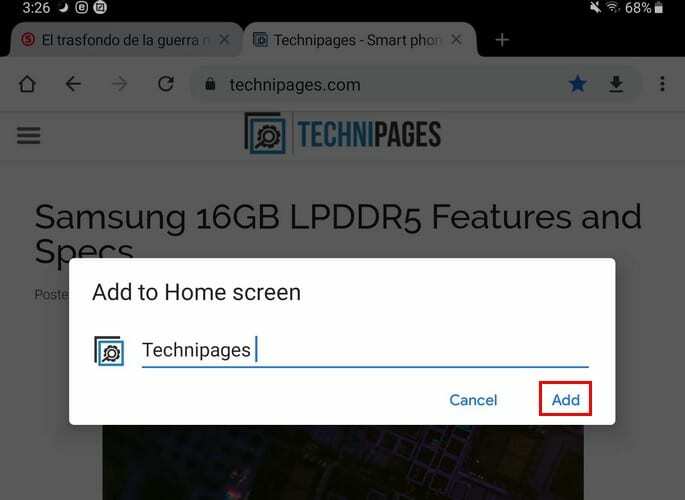
Jei esate an Opera vartotojas, galite pridėti svetainės nuorodą bakstelėdami tris taškus ir pasirinkę pagrindinio ekrano parinktį.
Kaip pakeisti pagrindinio ekrano foną
Norėdami pakeisti ekrano foną, ilgai paspauskite tuščią vietą pagrindiniame ekrane. Pasirinkite parinktį Fono paveikslėlis ir pasirodys numatytųjų fono paveikslėlių serija. Taip pat matysite visus vaizdus ar kitus fono paveikslėlius, kuriuos galėjote išsaugoti įrenginyje.
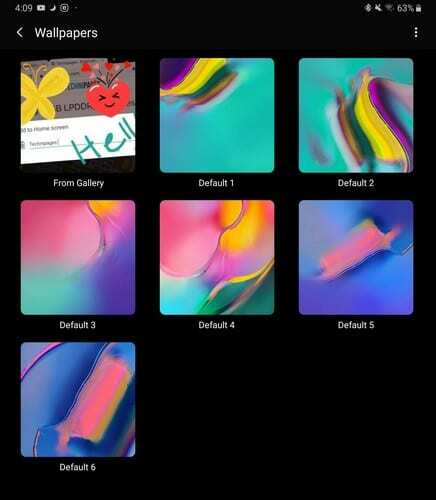
Pasirinkite ekrano užsklandą, kurį norite pridėti, tada pasirinkite, kur norite įdėti ekrano foną. Galite nustatyti ekrano foną pagrindiniame ekrane, užrakinimo ekrane ir pagrindiniame bei užrakinimo ekrane.
Kaip pridėti veido valdiklius prie užrakinimo ekrano
Prie užrakinimo ekrano pridėję veido valdiklius galite greitai pasiekti tokius dalykus kaip:
- Muzika
- Šios dienos tvarkaraštis
- Kitas signalas
- Orai
Norėdami juos įjungti užrakinimo ekrane, eikite į:
- Nustatymai
- Užrakinti ekraną
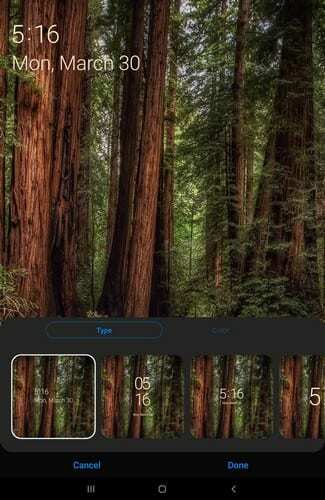
Kol esate ten, taip pat galite pasirinkti programas, kurias norite atidaryti užrakinimo ekrane, pasirinkti laikrodžio stilių ir kt.
Išvada
Kiekvienas pritaiko savo pagrindinius ekranus pagal savo skonį. Kai kurie gali pridėti paleidimo priemonę, o kiti nori išlaikyti numatytąją. Kaip suasmeninate pagrindinį ekraną? Pasidalykite savo mintimis toliau pateiktuose komentaruose.